option = {
color: ['#5697d0', '#56cfd0', '#56d078', '#a9d056', '#d0b856',
'#d07b56', '#a656d0', '#d056a1', '#d05656', '#5673d0'],
title : {
text: '单位:元',
textStyle: {
color: '#000',
fontSize: 14,
fontWeight: 500,
},
x:'left',
},
//提示框组件,鼠标移动上去显示的提示内容
tooltip : {
trigger: 'item',
formatter: "{a} <br/>{b} : {c}元 ({d}%)", //模板变量有 {a}、{b}、{c}、{d},分别表示系列名,数据名,数据值,百分比
textStyle : {
fontSize : 16,
},
//formatter: function(data){
//return data.seriesName + "<br/>"+ data.name+ " : " + data.value + "辆 ("+data.percent.toFixed(0)+"%)";
//}, //自定义百分比保留位数
},
//图例
legend: {
//data中的名字要与series-data中的列名对应,方可点击操控
data: ['底盘','车身','五金','电气','通用件'],
orient: 'vertical', //图例垂直排列
right: '2%',
top: '4%',
// orient: 'vertical', //图例垂直排列
// left: '8%', //图例组件离容器左侧的距离
// align: 'right', //图例标记和文本的对齐
// padding: [80, 0], //设置上下左右的内边距
// itemWidth: 50, //图例标记的图形宽度
// itemHeight: 18, //图例标记的图形高度
// itemGap: 30, //图例每项之间的间隔
// 图例横向排列图标对齐
// formatter: function( name ) {
// return '{a|' + name + '}';
// },
// textStyle: {
// rich:{
// a: {
// width: 100
// }
// },
// color : '#',
// fontSize : 16,
// }
textStyle : {
color : '#',
fontSize : 16,
},
},
series : [
{
name: '单车结构',
type: 'pie', //饼状图
clockwise: false, //饼图的扇区是否是顺时针排布,默认true
hoverOffset: 10, //高亮扇区的偏移距离,默认10
startAngle: 90, //起始角度,默认90度(12点钟方向)
radius : '75%',
center: ['44%', '50%'],
hoverAnimation:false, //设置鼠标经过饼图不放大
/**
* 是否展示成南丁格尔图,通过半径区分数据大小。可选择两种模式:
* 'radius' 扇区圆心角展现数据的百分比,半径展现数据的大小。
* 'area' 所有扇区圆心角相同,仅通过半径展现数据大小。
*/
roseType : 'radius', //是否展示成南丁格尔图:radius 半径模式;area 面积模式
data:[
{value:335, name:'底盘'},
{value:310, name:'车身'},
{value:234, name:'五金'},
{value:135, name:'电气'},
{value:148, name:'通用件'}
],
itemStyle: {
normal:{
labelLine : {show:true},
label:{
show: true,
formatter: '{b}:{c}',
fontSize: 16,
},
},
emphasis: {
shadowBlur: 10,
shadowOffsetX: 0,
shadowColor: 'rgba(0, 0, 0, 0.5)'
}
},
//标签 设置label标签之后,itemStyle样式会被覆盖
// label: {
// normal: {
// show: true, //标签是否显示
// position: 'inside', //标签显示位置
// formatter: '{d}%', //模板变量有 {a}、{b}、{c}、{d},分别表示系列名,数据名,数据值,百分比。{d}数据会根据value值计算百分比
// formatter: function(data){
// return data.percent.toFixed(0)+"%"; //百分比不要小数点
// },
// textStyle : { //标签样式
// align : 'center',
// baseline : 'middle',
// fontFamily : '微软雅黑',
// fontSize : 15,
// fontWeight : 'bolder'
// }
// },
// },
}
],
};







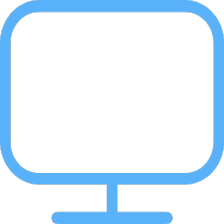

















 375
375

 被折叠的 条评论
为什么被折叠?
被折叠的 条评论
为什么被折叠?










